Trong cuộc sống hiện đại ngày nay, những chiếc điện thoại thông minh, máy tính xách tay hay ipad chắc hẳn đã không còn là vật dụng xa lạ đối với mọi người phải không nào. Cùng với sự phát triển của công nghệ thông thì cuộc sống của chúng ta cũng dần hiện đại hơn và những thiết bị thông minh này đã là vật không thể thiếu. Tuy nhiên theo năm tháng sử dụng thì chúng cũng sẽ có những sự tụt lùi và điển hình nhất sẽ là tình trạng pin. Vậy bạn đã biết cách để kiểm tra pin cho chiếc ipad của mình hay chưa
Mục Lục
Vì sao cần kiểm tra pin iPad
Mặc dù iPad được biết đến là dòng máy có chất lượng pin rất tốt. Song, sau một thời gian sử dụng hoặc dùng không đúng cách khiến cho pin của iPad bị chai, hỏng. Do đó, Để biết cách kiểm tra độ chai pin iPad như thế nào thì trước hết. Bạn cần tìm hiểu lý do nguyên nhân iPad của bạn bị như vậy? Có nhiều nguyên nhân cần kể tới như:

- Do sạc pin chưa đúng cách, vừa sạc pin lại vừa sử dụng hoặc có thể do người dùng chưa sạc pin đầy nhưng lại rút sạc ra khiến cho pin bị chai nhanh chóng.
- Bên cạnh đó, nguyên nhân khiến cho pin iPad gặp vấn đề chính là do người dùng mở cùng lúc quá nhiều ứng dụng, sử dụng máy ở tần suất rất cao nhưng lại không bật tính năng tiết kiệm pin… Lâu dần nó sẽ ảnh hưởng đến dung lượng pin và pin sẽ chai dần mà chúng ta không hiểu rõ vì sao.
- Không sử dụng sạc chuẩn của Apple khiến cho máy sạc dễ bị nóng và pin chóng hỏng hơn.
Có thể thấy rằng, bạn cần tiến hành kiểm tra pin iPad nhất là nhiều bạn có nhu cầu mua iPad cũ, iPad thanh lý,… việc kiểm tra giúp bạn có thể tìm hiểu về tình trạng pin của sản phẩm và những nguyên nhân gây ra để từ đó có được cách khắc phục hiệu quả nhất.
CoconutBattery sẽ là trợ thủ đắc lực để kiểm tra tình trạng pin iPad
Nếu bạn muốn nhanh chóng kiểm tra tình trạng pin iPad của mình (và thực hiện điều tương tự đối với máy Mac), CoconutBattery sẽ là trợ thủ đắc lực. Chỉ cần thực hiện các bước đơn giản sau đây:
1. Tải xuống, cài đặt và mở ứng dụng CoconutBattery trên iPad của bạn.
2. Kết nối iPad với máy Mac của bạn. Nếu nâng cấp lên CoconutBattery Plus, bạn có thể kết nối qua Wi-Fi.
3. Tab đầu tiên sẽ hiển thị thông tin về tình trạng pin máy Mac của bạn. Nhấp vào iOS Device để kiểm tra trạng thái pin của iPad.
4. CoconutBattery sẽ cung cấp cho bạn đầy đủ những dữ liệu có giá trị liên quan đến pin iPad. Tuy nhiên, sẽ có 2 thông số chính. Mà bạn nên quan tâm để đánh giá chính xác nhất tình trạng pin trên thiết bị của mình. Là Design Capacity (dung lượng theo thiết kế) và Full Charge Capacity (dung lượng sạc đầy).
Design Capacity có thể hiểu là mức sạc tối đa mà pin giữ được khi mới tinh, được đo bằng miliampe (mAh). Trong khi Full Charge Capacity là mức sạc tối đa hiện tại mà pin có thể đạt được. Hãy tiếp tục nhìn vào thanh trạng thái bên dưới mục Design Capacity. Con số càng gần 100% có nghĩa là pin iPad của bạn càng ở trạng thái tốt. Khi con số này giảm xuống dưới 80%, hãy cân nhắc thay pin mới.
5. Một thông tin hữu ích khác bạn nên quan tâm là Battery Info. Bấm vào đây sẽ cho bạn biết nhãn hiệu của pin, ngày sản xuất và hơn thế nữa.
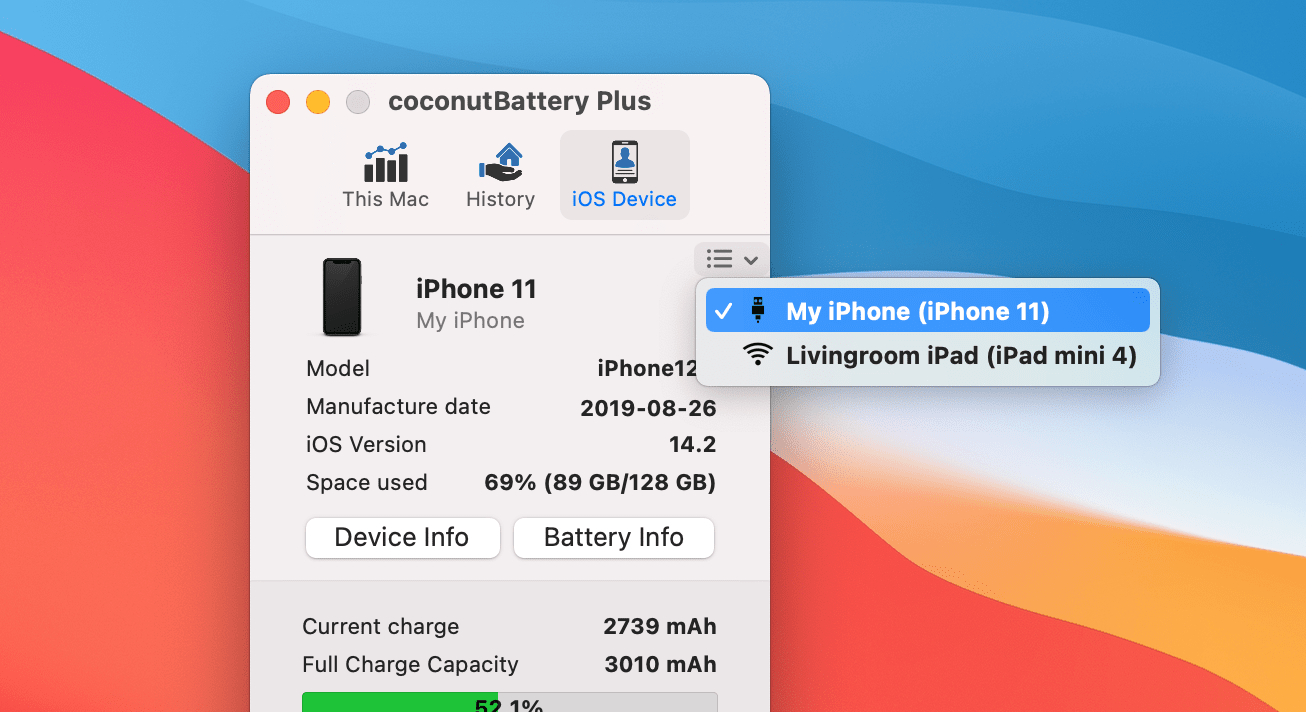
Sử ứng dụng iMazing để kiểm tra tình trạng pin iPad
iMazing hoạt động tương tự như CoconutBattery nhưng cung cấp nhiều thông tin hữu ích hơn. Cách sử dụng như sau:
1. Tải xuống, cài đặt và mở ứng dụng iMazing.
2. Kết nối iPad với máy Mac hoặc PC mà bạn đang sử dụng.
3. Nhấp vào iPad của bạn trong thanh sidebar bên trái.
4. Nhấp vào biểu tượng viên pin để hiển thị số liệu thống kê về pin.
5. iMazing sẽ lập tức hiển thị thông tin rõ ràng về tình trạng viên pin trên iPad của bạn, và cung cấp tỷ lệ tương quan tính theo phần trăm giữa dung lượng hiện tại của pin so với công suất thiết kế ban đầu mà pin vẫn có thể giữ được (càng gần 100% thì càng tốt).
Bạn cũng có thể biết thêm thông tin chi tiết về dung lượng thiết kế ban đầu, dung lượng hiện tại, chu kỳ sạc, nhiệt độ, các cảnh báo và hơn thế nữa.

